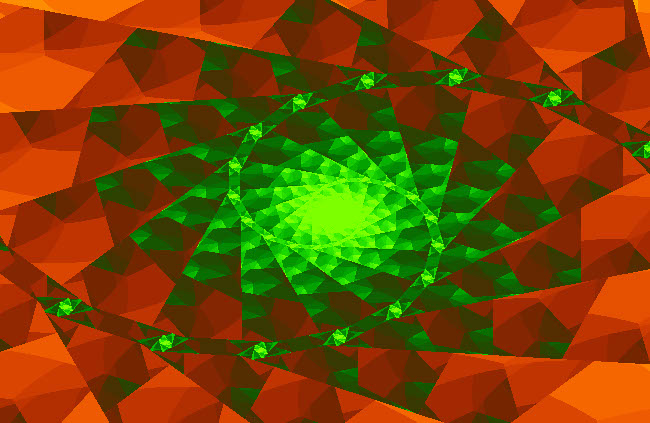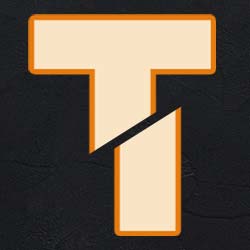Картинки у вигляді глобуса
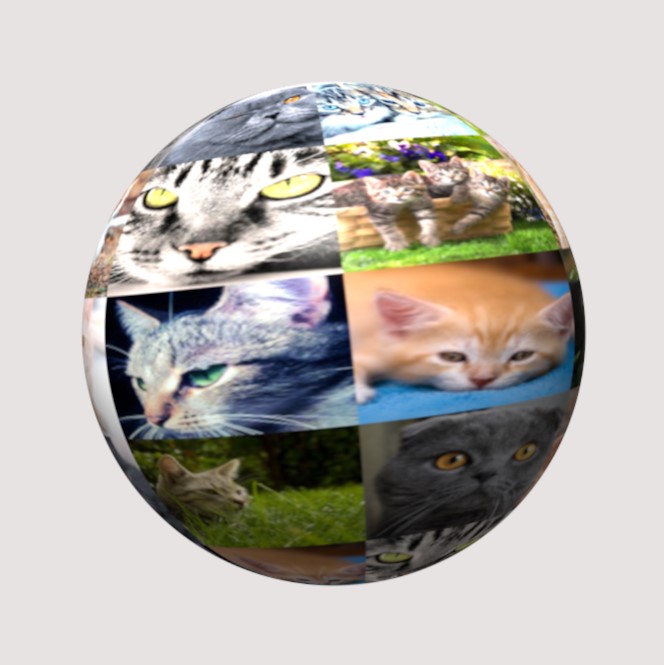
Робота з фото
Створюємо нове зображення 425 × 530px.

Зайдіть в: Перегляд → Показувати сітку, а потім в - Перегляд → Прилипання до сітки.

Налаштуйте сітку. Для цього треба зайти в Образ → Налаштувати сітку. Ширину і висоту поставте на 108.

У підсумку у вас повинна вийде така сітка:
Для цього уроку я вибрав фотографії кішок. Для глобуса потрібно 20 фотографій. Якщо недостатньо фото - можете повторити деякі фото. Якщо вони не в формі квадрата (однакова ширина і висота), то треба стерти ластиком інше. Також ви повинні змінювати розмір зображення. Почнемо розміщувати фотографії на сітку за допомогою комбінації клавіш Сtrl + Alt + O (Відкрити як шари).
Тепер заповніть всі квадратики.
Об'єднуємо всі шари. Можете прибрати сітку, а можете залишити. Збережіть зображення на комп'ютер форматі *.jpg.
Створіть нове зображення 1000 × 1000px.
Натисканням клавіш Сtrl + Alt + O відкриваємо зображення з фотографіями. Зайдіть в Шар → Розмір шару і налаштуйте розмір шару: Спочатку натисніть на ланцюжок, а потім налаштуйте ширину і висоту так:
Об'єднайте шари. Зайдіть в Фільтри → Мапа → Проєкція об'єкта і налаштуйте як тут:
Готово:

Зайдіть в: Перегляд → Показувати сітку, а потім в - Перегляд → Прилипання до сітки.


Налаштуйте сітку. Для цього треба зайти в Образ → Налаштувати сітку. Ширину і висоту поставте на 108.


У підсумку у вас повинна вийде така сітка:

Для цього уроку я вибрав фотографії кішок. Для глобуса потрібно 20 фотографій. Якщо недостатньо фото - можете повторити деякі фото. Якщо вони не в формі квадрата (однакова ширина і висота), то треба стерти ластиком інше. Також ви повинні змінювати розмір зображення. Почнемо розміщувати фотографії на сітку за допомогою комбінації клавіш Сtrl + Alt + O (Відкрити як шари).
Тепер заповніть всі квадратики.
Об'єднуємо всі шари. Можете прибрати сітку, а можете залишити. Збережіть зображення на комп'ютер форматі *.jpg.

Створіть нове зображення 1000 × 1000px.

Натисканням клавіш Сtrl + Alt + O відкриваємо зображення з фотографіями. Зайдіть в Шар → Розмір шару і налаштуйте розмір шару: Спочатку натисніть на ланцюжок, а потім налаштуйте ширину і висоту так:
- Ширина: 682.
- Висота: 850.

Об'єднайте шари. Зайдіть в Фільтри → Мапа → Проєкція об'єкта і налаштуйте як тут:

Готово:

Автор: yes342 Переклад: svit4u
Ctrl
Enter
Помітили помЫлку
Виділіть текст та натисніть Ctrl+EnterКоментарі (0)
Топ із цієї категоріі
 Перефарбовуємо літо в осінь в Photoshop
Перефарбовуємо літо в осінь в Photoshop Друзі, цього разу я збираюся показати вам простий трюк, як зробити зелене листя червоним, як восени, в Photoshop.